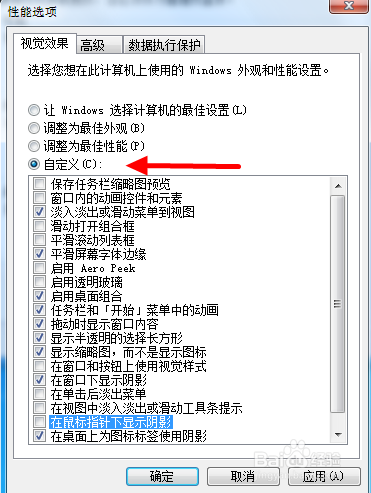Windows7如何利用调节视觉效果来提高系统性能
1、首先用鼠标点击下图箭头所指的图标,打开“开始”菜单,并在菜单右侧找到“控制面板”。
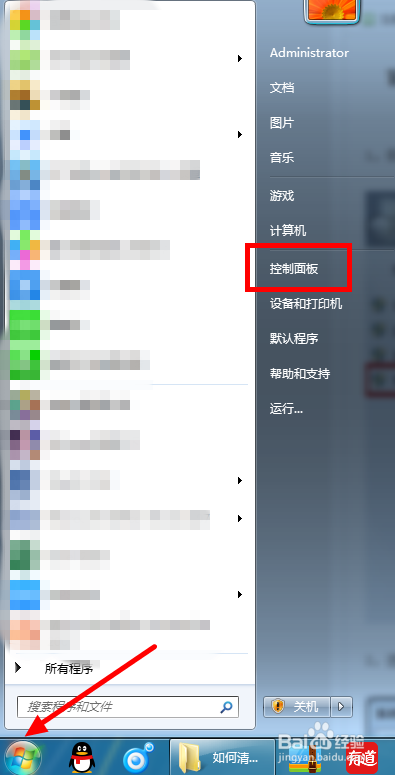
2、打开“控制面板”,找到“系统”选项。
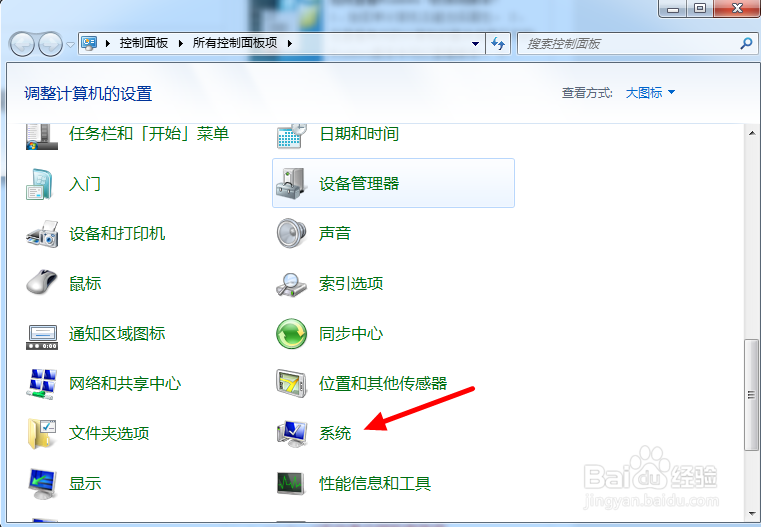
3、点击“系统”,会弹出下图的界面,在左侧找到“高级系统设置”,并点击打开。
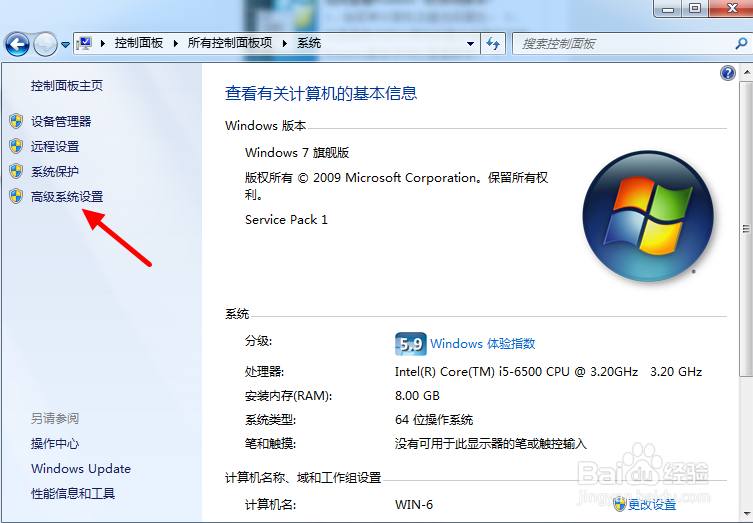
4、这时,会弹出“系统属性”的对话框,同时显示出来的是“高级”选项卡,再点击箭头所指的第一个“设置”按钮。
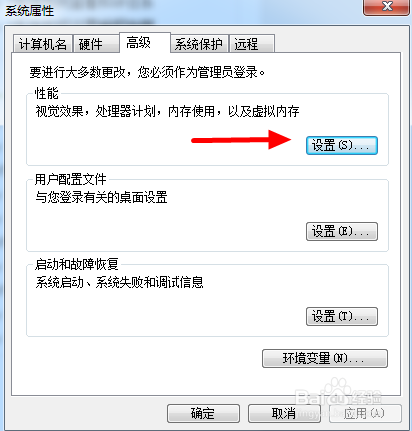
5、这时出现的是“性能选项”的对话框,在“视觉效果”的选项卡中可以看到“让Windows选择计算机的最佳设置”、“调整为最佳外观”、“调整为最佳性能”和“自定义”四个选项。
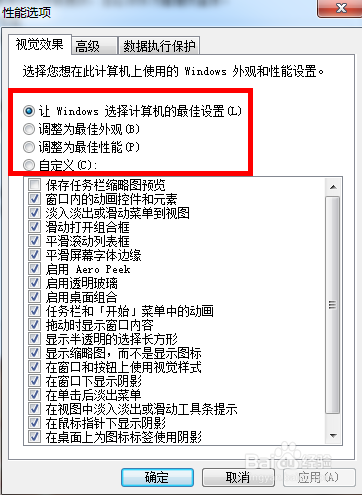
6、我们选择“调整为最佳性能”,然后点击“确定”或“应用”。
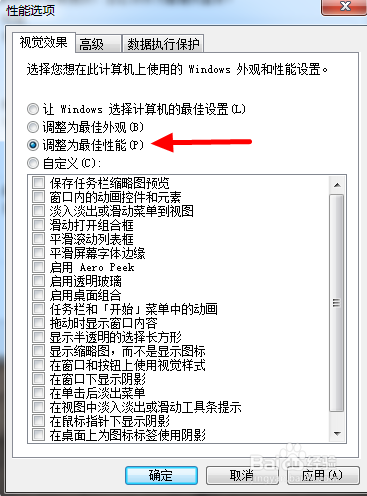
7、这样电脑系统被调整到了最佳性能,但是所有视觉效果关闭了,操作界面变成类似Windows 98。

8、当然,我们还可以根据自身需要,点击“自定义”并在下面的选项中自行选择,以达到视觉效果和性能的平衡。